Проверка орфографии в Excel
Узнайте, как проверить правильность написания текста в Excel, добавлять слова в пользовательский словарь или список автозамены и узнать, как изменить проверки орфографии вариантов.
-
Откройте рабочий лист с некоторыми орфографическими ошибками.
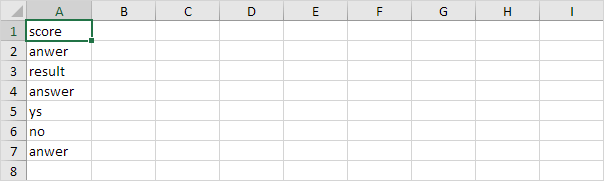
Примечание: для проверки орфографии всего рабочего листа, просто выберите одну ячейку. Если выбрать несколько ячеек, Excel только проверяет орфографию для этих клеток.
-
На вкладке Рецензирование в группе Правописание нажмите кнопку Орфография (или нажмите F7).
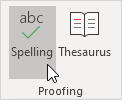
-
Выберите предложение и нажмите кнопку Изменить, чтобы исправить орфографические ошибки в ячейке A2.
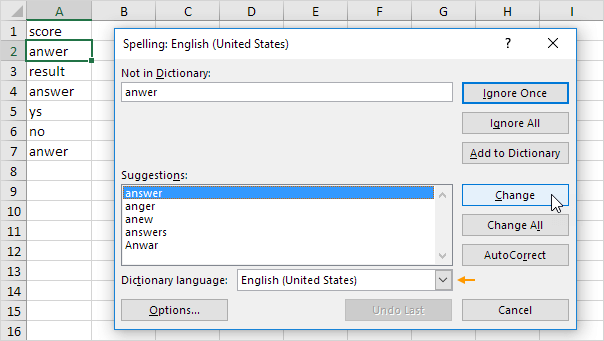
Примечание: используйте выпадающий список, чтобы изменить словарь языка.
-
Нажмите кнопку Изменить все, чтобы исправить все экземпляры этого опечатка (ячейка A2 и ячейка А7).
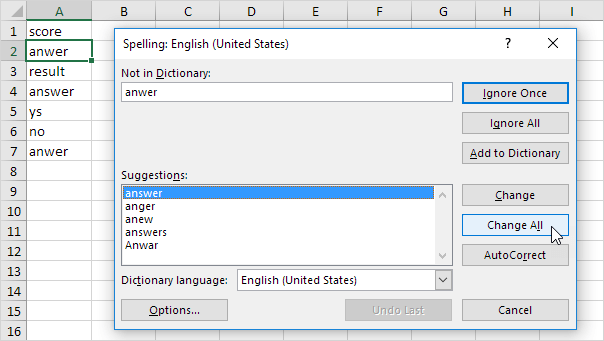
-
Нажмите кнопку Ignore После того, как игнорировать опечатки в ячейке A2. Нажмите кнопку Пропустить все, чтобы игнорировать все экземпляры этого опечатка.
-
Нажмите кнопку Добавить в словарь, чтобы добавить слово в пользовательский словарь.
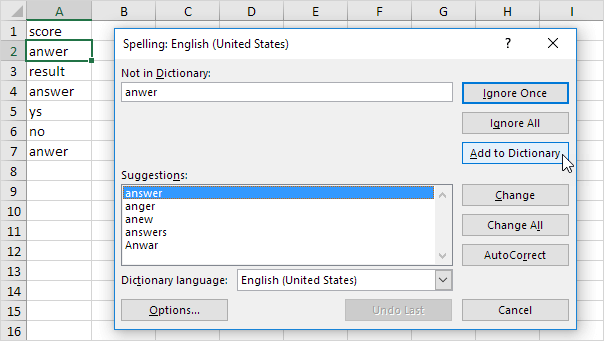
-
Чтобы изменить этот список, нажмите кнопку Параметры (см рисунок выше), а затем нажмите кнопку словарями (см рисунок ниже).
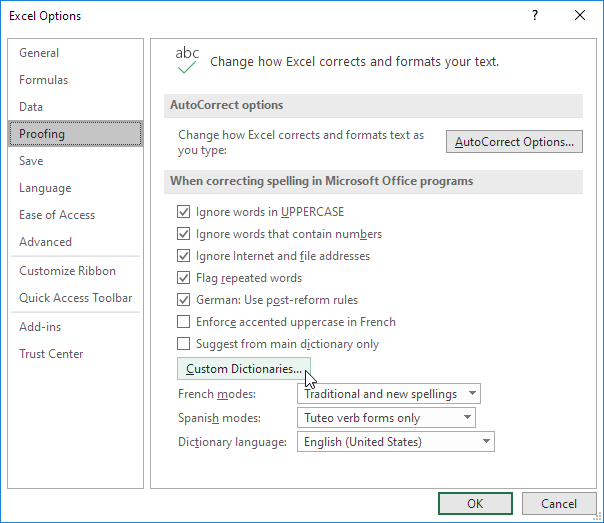
Примечание: чтобы непосредственно открыть пользовательских словарей диалогового окна, выберите Файл, Параметры, Правописание и нажмите кнопку Словари.
-
Нажмите кнопку Автозамена, чтобы добавить слово в список автозамены (каждый раз, когда вы набираете Anwer, Excel заменит его с ответом).
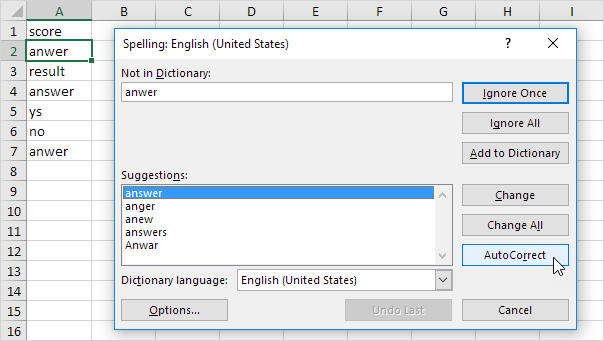
-
Чтобы изменить этот список, нажмите кнопку Параметры, а затем нажмите кнопку Параметры автозамены.
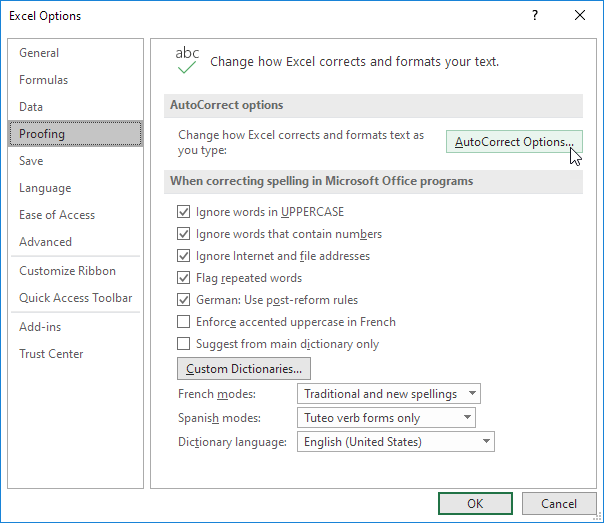
Примечание: Вы также можете добавить сокращений в список автозамены. Например, если вы наберете ee.com, Excel может заменить его www.excel-easy.com.
-
Проверка орфографии слова в строке формул, выберите слова и нажмите F7.

-
Для проверки орфографии всей книги, удерживая CTRL, чтобы выбрать несколько листов и нажмите F7.

-
По умолчанию, Excel игнорирует слова в верхнем регистре, игнорирует слова, содержащие цифры, игнорирует Интернет и файлы адрес и флаги повторяющихся слов.
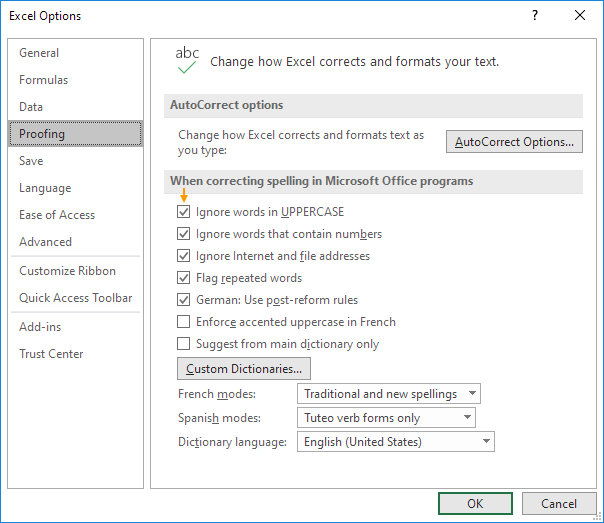
Примечание: чтобы изменить эти проверки орфографии вариантов, выберите Файл, Параметры, Правописание.